Win10怎么设置任务栏图标闪烁次数?一般来说任务栏中的运行中应用图标会以橙色闪烁的方式进行通知,为了提醒用户有请求需要处理。默认情况下,图标会闪烁7次,如果我们想要修改任务栏图标的闪烁次数,那么可以参考以下教程,步骤简单,安全有效,我们来看看吧。
具体操作如下:
1. 按【 Win + R 】组合键,打开运行窗口,并输入【regedit 】命令,按【确定或回车】,可以快速打开注册表编辑器。
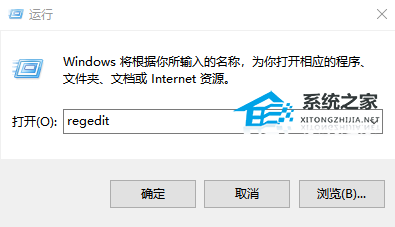
2. 注册表编辑器窗口中,依次展开到【HKEY_CURRENT_USERControl panelDesktop】。
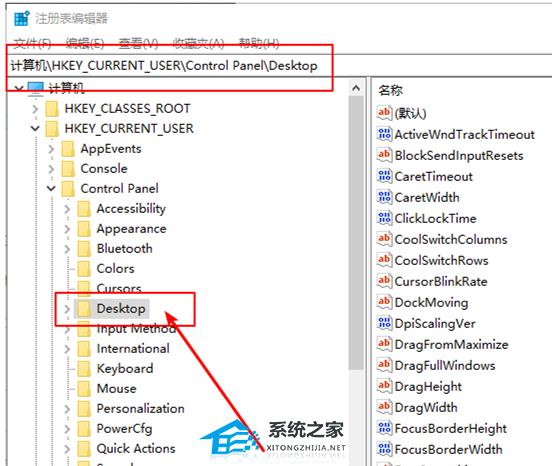
3. 注册表左侧点击【Desktop】,然后在右侧找到【ForegroundFlashCount (没有的话就手动新建一个DWORD(32位)值,命名为ForegroundFlashCount)】。
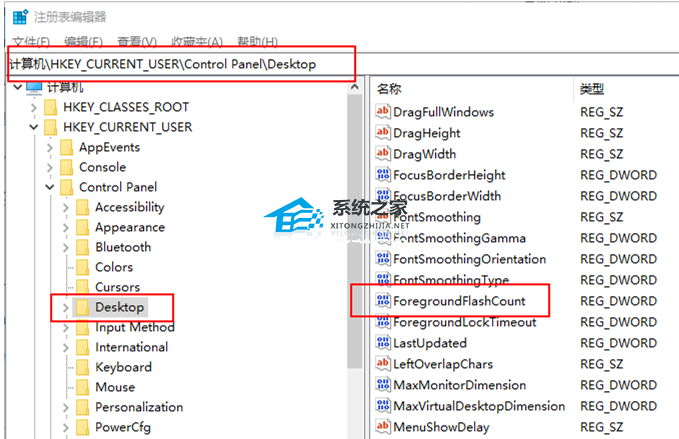
4. 双击打开【ForegroundFlashCount】,在编辑 DWORD (32 位)值窗口中,将数值数据修改为【0~7】中的任意值(必须为整数),然后点击【确定】。
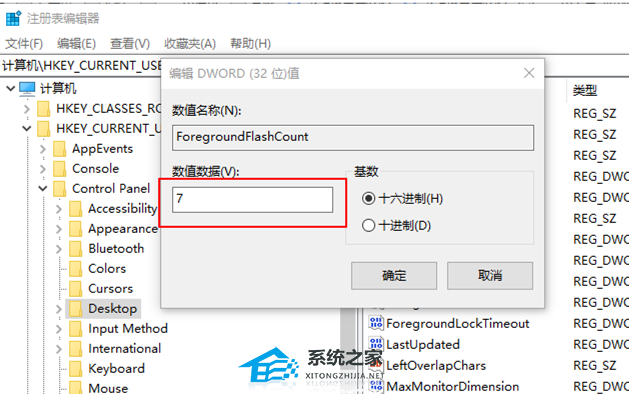
PS:调节的数值范围是 0~7,其中 0 代表最高次数。
最后,重新启动Windows 资源管理器
1. 任务栏上点击【右键】,在打开的菜单项中,选择【任务管理器】。
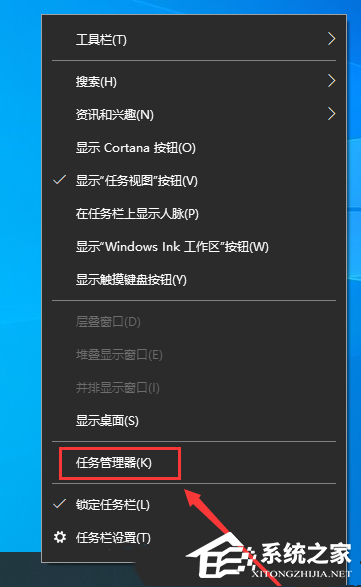
2. 任务管理器窗口,找到并选择【Windows 资源管理器】,然后点击【右键】,在打开的菜单项中,选择【重新启动】。
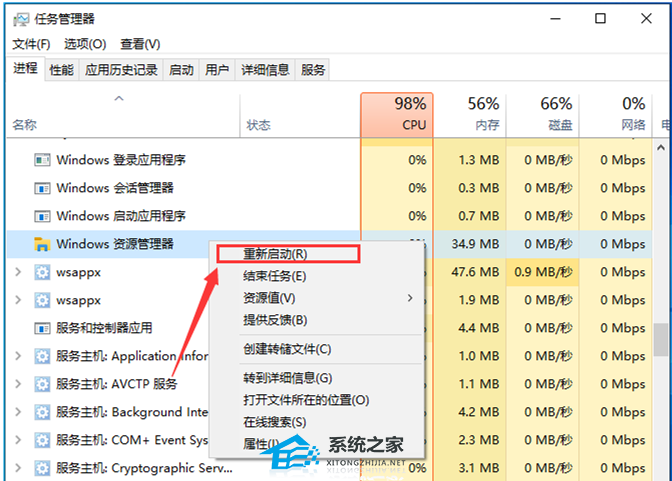
以上就是系统之家小编为你带来的关于“Win10怎么设置任务栏图标闪烁次数”的全部内容了,希望可以解决你的问题,感谢您的阅读,更多精彩内容请关注系统之家官网。

 时间 2024-03-28 11:42:17
时间 2024-03-28 11:42:17 作者 admin
作者 admin 来源
来源 




